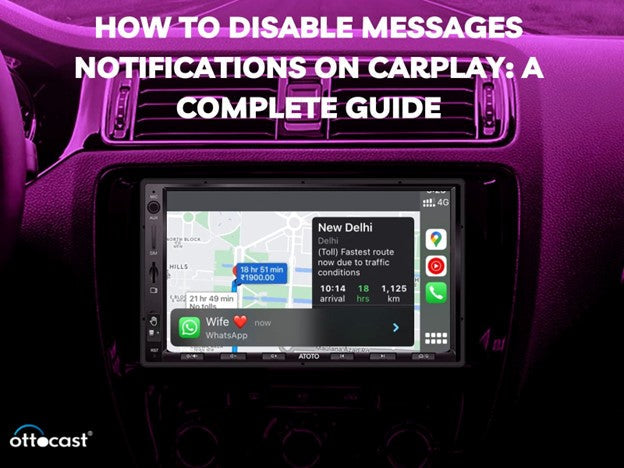Alterar la configuración de notificaciones en CarPlay mejora tus condiciones de conducción al minimizar las distracciones. Es cierto que las notificaciones de mensajes en Apple CarPlay son beneficiosas, pero tienden a ser disruptivas y centradas. Una vez que desactives las notificaciones de CarPlay, puedes ajustar la configuración de CarPlay para que se adapte a cómo quieres conducir. Opciones como silenciar mensajes o cambiar el tono de mensaje te permiten estar seguro y cómodo.
Este artículo tiene como objetivo guiarte para personalizar CarPlay a tu gusto desactivando las notificaciones de mensajes a través de la Configuración de Apple, la configuración de Mensajes y la función No molestar, entre otras. Además, ofrece algunas sugerencias para tratar algunos de los problemas comunes y para la gestión efectiva de las configuraciones avanzadas. Este artículo te ayudará a hacer tu experiencia con CarPlay más única, ya sea que quieras reducir la cantidad de notificaciones de mensajes de Apple CarPlay que recibes o evitar que aparezcan mientras estás en la carretera.
Entendiendo las notificaciones de CarPlay
Mientras conduces, necesitas ser notificado con la ayuda de las alertas de tu iPhone, por eso se crearon las notificaciones de CarPlay. Estas consisten en SMS, llamadas y notificaciones de aplicaciones como navegación y recordatorios. Las notificaciones de mensajes de CarPlay aparecen en forma de sonido o banners de advertencia en las pantallas de algunos sistemas operativos de vehículos. CarPlay incluye a Siri, que permite que los mensajes se lean en voz alta en lugar de tener que usar las manos para interactuar con el dispositivo. La mayoría de las notificaciones de las aplicaciones se enfocan en ofrecer la menor cantidad de distracciones posible, sin embargo, algunas como las notificaciones de mensajes pueden querer ser editadas o controladas más a fondo. Comprender cómo CarPlay gestiona estos mensajes es crucial para la operación del entorno del vehículo. Aprendiendo cómo desactivar las notificaciones de mensajes en CarPlay, es posible mantenerse en la carretera y comunicarse.
Preparando tu iPhone para la personalización de notificaciones
Primero que nada, asegúrate de que tu iPhone esté optimizado para CarPlay y que esté actualizado a la última versión de iOS. Esto es crucial porque las notificaciones de mensajes de Apple CarPlay necesitan una gestión adecuada para su máxima efectividad. Primero, quieres confirmar si CarPlay ha sido habilitado en el sistema de infoentretenimiento de tu vehículo así como en el USB inalámbrico super CarPlay.
Confirma si la aplicación de mensajes ha sido aprobada para sincronizarse con CarPlay. Si esto tampoco funciona, puedes intentar reconectar tu iPhone a CarPlay o restablecer la configuración de CarPlay. Actualizar a la última versión de iOS significa que puedes disfrutar de las nuevas funciones diseñadas para gestionar las notificaciones. Después de preparar tu iPhone de esta manera, podrás desactivar las notificaciones de mensajes en CarPlay o ajustar sus parámetros.
Desactivar las notificaciones de Mensajes en CarPlay
Método 1: Usar la configuración del iPhone
Como se subrayó anteriormente, el método principal para bloquear la notificación de mensajes de CarPlay es a través de configuraciones establecidas en el software iOS. Se han desarrollado oportunidades gracias a la tecnología e innovación. Por lo tanto, se deben seguir las instrucciones que siguen:
Abre la aplicación Configuración.
En las páginas que aparecen, toca Notificaciones y desplázate buscando la aplicación Mensajes.
Habrá otras opciones etiquetadas como Mensajes; busca Mostrar en CarPlay.
Para bloquear completamente las notificaciones de mensajes en CarPlay, desactiva Mostrar en CarPlay.
Esta función es sencilla y muy productiva, especialmente cuando quieres evitar que la notificación de mensajes aparezca en la pantalla de infoentretenimiento de tu vehículo. Sin embargo, si deseas seguir usando las sugerencias de CarPlay sobre mensajes, la opción puede activarse nuevamente en cualquier momento.
Método 2: Usar configuraciones de tiempo de pantalla
Las notificaciones de CarPlay también pueden restringirse usando las limitaciones de tiempo de pantalla. Para evitar que las notificaciones de mensajes aparezcan en tu Apple CarPlay, sigue estos pasos en tu dispositivo.
Para acceder a configuraciones, mantén presionado el botón de tiempo de pantalla.
Si aún no lo has hecho, habilita el tiempo de pantalla. Si se usa una aplicación de mensajería coordinada con retrasos de tiempo, ¡establece límites en este punto!
Cada vez que estés en sesiones de conducción, activa el botón "tiempo de inactividad" para asegurarte de no recibir mensajes.
Esta función es bastante útil para usuarios que desean recibir solo alertas importantes relacionadas con la aplicación de mensajes mientras el vehículo está activo y desactivar todas las alertas mientras conducen. Es una buena opción para conductores que quieren limitar los mensajes sin necesidad de desactivarlos todos.
Método 3: No molestar mientras conduces

Usar el modo de Enfoque No molestar mientras conduces es otra forma efectiva de gestionar las notificaciones. Aquí te explicamos cómo:
Selecciona la opción Enfoque después de abrir configuraciones.
La opción No molestar mientras conduces debe estar activada.
Especifica los contactos que pueden comunicarse contigo a través de otras aplicaciones, selecciona los modos permitidos y, lo más importante, el modo no molestar.
Esta función desactiva todas las notificaciones de mensajes que no has aprobado para Apple CarPlay. Esta es la solución más conveniente, especialmente para gerentes y otros.
Personalización de notificaciones sin desactivarlas por completo
Si deseas recibir algunas notificaciones, puedes configurar alertas en lugar de desactivarlas. Las Sugerencias de Siri se pueden usar eficazmente para elegir notificaciones en CarPlay. Puedes cambiar las alertas en la interfaz de CarPlay para mejorar aún más la experiencia. Por ejemplo, cambia el ancho de los banners o el sonido de alarma para algunas aplicaciones. Estas modificaciones ayudan a limitar las notificaciones de mensajes de Apple CarPlay al umbral requerido y, por lo tanto, no interfieren demasiado con la información más esencial. Esta tranquilidad proviene de una mejor inclusión de las notificaciones y sus configuraciones, lo que ayuda a reducir aún más la distracción mientras conduces.
Adaptador Ottocast Apple CarPlay: Mejora tu entretenimiento en el coche

- Adaptador CarPlayClip CarPlay Inalámbrico
El Adaptador CarPlayClip Wireless CarPlay es un dispositivo revolucionario que ofrece una solución simple para convertir tu configuración CarPlay con cable existente en una versión inalámbrica. El accesorio compacto y elegante incluso tiene una pantalla inteligente integrada que funciona como reloj digital y muestra la carátula del álbum, además de ofrecer personalización mediante la aplicación OttoPilot. También puedes hacerlo tuyo poniendo algunas imágenes que prefieras. Además, el difusor de clip de ventilación 360° crea un aroma exquisito y agradable en tu vehículo. El uso de nueva tecnología de embalaje en el CarPlayClip asegura que el clip de conducción sea súper rápido y confiable, dando más valor a conductores estilizados que quieren velocidad y conveniencia.
See more –CarPlayClip

- Adaptador inalámbrico CarPlay U2AIR Pro
El U2AIR Pro es un adaptador CarPlay inalámbrico perfecto que funciona con vehículos que soportan sistemas CarPlay con cable fabricados a partir del año 2016. Además, es compatible con todos los iPhone 6 y superiores. Facilita transformar un CarPlay con cable en uno inalámbrico mientras mejora el diseño del coche al no añadir más cables. Debido a las capacidades limitadas del adaptador con algunos Mitsubishi, no se recomienda usarlo con modelos BMW o Skoda, pero excluyendo estos factores, el U2AIR Pro funciona mejor con otros modelos de vehículos. Con su capacidad de conectarse y operar automáticamente sin intervención, es ideal para conductores que buscan calidad sin esfuerzo.
Visit –U2AIR Pro Wireless CarPlay Adapter

- Adaptador Wireless CarPlay U2-AIR
Bluetooth y Wi-Fi son utilizados por el Adaptador Inalámbrico CarPlay U2-AIR para proporcionar una experiencia CarPlay sin interrupciones mientras aseguran que no haya cables en tu camino, desbloqueando libertad en tu automóvil. Es un dispositivo plug-and-play que elimina la molestia de tener que pasar por procesos de configuración complicados. Es fácil de usar y operar con características como actualizaciones de software simples y conexiones automáticas repetitivas. En general, el U2-AIR es un dispositivo global adecuado para cualquier coche en cualquier país, ya que mejora tanto la funcionalidad como la apariencia y está disponible para ordenar en todas partes.
Check –U2-AIR Wireless CarPlay Adapter

Solución de problemas comunes de notificaciones
Desactivar las notificaciones para los mensajes de Apple CarPlay debería ser suficiente para solucionar cualquier retraso que aparezca, sin embargo, a veces no es así. Si experimentas que CarPlay no se combina con las notificaciones de otros dispositivos, incluido tu iPhone, podrías considerar los siguientes pasos:
Para empezar, podrías considerar reiniciar tanto el teléfono como el sistema de infoentretenimiento del automóvil.
Si no encuentras satisfactorias las otras opciones, puedes restablecer la configuración personalizada de la aplicación yendo a Configuración --> General --> CarPlay.
Por último, pero no menos importante, puedes investigar otras fuentes que podrían estar afectando eso, por ejemplo, aplicaciones de terceros que hayas sincronizado con CarPlay. Si ninguna de estas es la causa, entonces podrías considerar reinstalar la aplicación Mensajes eliminando la sincronización y realizando alguna configuración.
Consejos avanzados para la gestión de notificaciones
Finalmente, recuerda siempre que todas las configuraciones de notificaciones y mensajes pueden ajustarse usando Atajos y otras notificaciones de terceros que pueden ser útiles si sabes cómo configurarlas correctamente. Si configuras los atajos específicamente para cuando conduces, como una configuración de automatización de mensajes de texto, esto te liberaría de la necesidad de notificaciones persistentes. Para decirlo claramente, hay muchas cosas que puedes hacer en Apple CarPlay que te permiten configurarlo precisamente según tu gusto y preferencia. En última instancia, todo esto simplemente se traduce en más notificaciones personalizadas en el Apple Watch sobre las notificaciones de CarPlay.
Configuraciones específicas del automóvil a considerar
Por último, pero no menos importante, siempre asegúrate de revisar la configuración recomendada por el fabricante sobre el ajuste de las notificaciones y la configuración de sonido que contienen las notificaciones de CarPlay. Todo esto contribuye o simplemente mejora tu experiencia general de conducción. Estas herramientas automotrices se suman a la configuración del iPhone para mejorar el control. Por lo tanto, Apple CarPlay junto con las notificaciones enfocadas en autos individuales pueden mejorar cómo conduces.
Preguntas Frecuentes (FAQs)
- ¿Puedo desactivar todas las notificaciones en CarPlay?
Sí, ve a la configuración de Enfoque y activa No molestar. Mientras conduces, configurar para dejar de recibir todas las alertas en CarPlay silenciaría las notificaciones de todas las aplicaciones, lo que ayuda a los conductores a evitar distracciones innecesarias. Además, puedes ajustar la configuración para permitir algunas alertas críticas. Este enfoque elimina distracciones sin hacer que el conductor pierda la concentración en la carretera.
- ¿Desactivar las notificaciones de mensajes afecta a otras aplicaciones?
No, todas las demás aplicaciones como navegación o música seguirán enviando alertas según lo configurado; sin embargo, en CarPlay solo se desactivarán los mensajes de la app Mensajes cuando se desactiven las notificaciones. Otros programas, por otro lado, pueden ser gestionados por las configuraciones relevantes y adaptados para que solo se reciban los mensajes definidos como esenciales mientras se conduce.
- ¿Cómo desactivo solo las notificaciones de un contacto específico?
Puedes hacerlo ajustando la configuración de Enfoque o de la app de mensajes. Luego toca el hilo de mensajes de ese contacto y “Oculta” las alertas tocando el nombre del contacto. De esta manera, aún puedes gestionar las notificaciones que llegan y solo recibir mensajes de otros contactos, mientras que CarPlay no envía alertas de ese contacto.
- ¿Por qué siguen apareciendo notificaciones después de desactivarlas?
Sin embargo, algunas notificaciones pueden seguir siendo visibles debido a anulaciones establecidas por aplicaciones, falta de actualizaciones en el software o incluso configuraciones incorrectas. Asegúrate de que CarPlay esté configurado correctamente y que las notificaciones estén desactivadas en Configuración > Notificaciones > Mensajes. Si los problemas persisten, reinicia tu iPhone así como el sistema del auto, o restablece CarPlay para eliminar los problemas de notificaciones.
- ¿Es posible silenciar las notificaciones temporalmente?
Se pueden usar los modos No molestar mientras conduces o los modos de enfoque para silenciar las notificaciones. Todas las alertas se silencian mientras conduces y puedes desactivarlas después del viaje. Permite configurar lo mismo para aplicaciones específicas usando el límite de la app Tiempo de pantalla.
- ¿Desactivar las notificaciones de CarPlay afecta las alertas del Apple Watch?
No, desactivar las alertas de CarPlay no afectará las alertas que proporciona el Apple Watch. Por lo tanto, el Apple Watch seguirá proporcionando retroalimentación y notificaciones para mensajes y llamadas según las configuraciones seleccionadas. Con esto, puedes obtener la información necesaria sin la necesidad de los visuales o sonidos distractores de las alertas de CarPlay mientras conduces.
- ¿Cómo puedo usar Siri sin recibir notificaciones?
En su lugar, usa No molestar mientras conduces cuando desees usar Siri sin las alertas de mensajes o silenciar las aplicaciones en el menú Configuración > Notificaciones. Siri seguirá respondiendo a comandos y proporcionando información sin necesidad de mostrar alertas de mensajes en CarPlay mientras se usa activamente para dirigirse a una audiencia específica.
- ¿Se sincronizan las configuraciones de notificaciones entre varios autos?
Sí, esto es cierto; todas las configuraciones de notificaciones en dispositivos Apple se comparten entre diferentes autos siempre que la conexión CarPlay sea la misma. Configuraciones como desactivar las notificaciones de mensajes o cambiar el sonido del tono de alerta son robustas. Sin embargo, las configuraciones multimedia dentro del vehículo podrían necesitar configurarse individualmente según el modelo del auto y la preferencia del conductor.